1. Giới thiệu về Visual Studio 2019
Visual Studio 2019 giúp sắp xếp mọi thứ một cách hợp lý để người lập trình có thể bắt tay ngay vào công việc của mình một cách tập trung nhất. Bạn sẽ được cung cấp một không gian làm việc rộng lớn và có thể tìm kiếm mọi thứ từ một nơi. Sắp xếp các đoạn code một cách gọn gàng chỉ với một cú nhấp chuột. Hơn nữa, khi gỡ lỗi, bạn sẽ thấy hiệu suất các bước tốt hơn và có nhiều tính năng tìm kiếm trong cửa sổ Autos, Locals, Watch để tìm nhanh đối tượng hay giá trị khó nắm bắt.
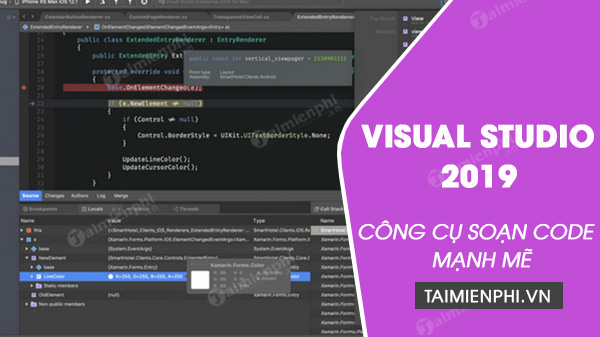
Tải Visual Studio 2019 - Phần mềm hỗ trợ lập trình mới nhất
Download Visual Studio 2019 giờ đây việc viết code sẽ nhanh hơn rất nhiều, tính năng AI Intellisense cho phép người dùng có thể dạy IntelliCode trên repository code riêng để chia sẻ nó với đội của mình. Bên cạnh đó tính năng Visual Studio Live Share cho phép bạn có thể hợp tác cùng đồng đội ở thời gian thực dù họ đang làm việc tại nhà hay ở nơi nào đó trên thế giới. Live Share mặc định cài đặt trong Visual Studio và hỗ trợ toàn bộ dự án, loại ứng dụng và ngôn ngữ.
Hiện phiên bản Microsoft Visual Studio 2010 Professional cũng được đánh giá tốt bởi các lập trình viên chuyên nghiệp và mới bắt đầu, đặc biệt Microsoft Visual Studio 2010 Professional bao gồm các chức năng phát triển, gỡ lỗi, và triển khai tất cả các loại ứng dụng.

Download Visual Studio 2019 - Công cụ soạn thảo code mạnh mẽ của Microsoft
Visual Studio 2019 cũng cải tiến hiệu suất các bước và hỗ trợ các ứng dụng C++ lớn để tăng cường trải nghiệm gỡ lỗi cho người dùng. Các tính năng tìm kiếm mới giúp bạn tìm đối tượng giá trị hoặc trực quan hóa Collections. Ngoài ra, tiện ích cũng có thể cấu hình để sử dụng dịch vụ Azure chỉ bằng một vài click. Hỗ trợ đầy đủ các dự án hiện tại của bạn, khắp mọi nền tảng, bao gồm máy tính, web, di động và game.
2. Cách review code trong Visual Studio 2019 bằng Review Assistant
Review Assistant là một công cụ review code nhẹ nhưng lại vô cùng hiệu quả của Visual Studio. Công cụ này cải thiện quá trình đọc, xem và kiểm tra code của người dùng.
Thông qua Review Assistant, người dùng có thể comment, chỉnh sửa trực tiếp trong đoạn code hoặc thậm chí là xuất báo cáo chi tiết. Ngoài ra, Review Assistant cũng hỗ trợ nhiều chế độ khác nhau cho các loại màn hình khác nhau bằng công nghệ điều chỉnh giao diện người dùng.
Tạo một bản review code
Bước 1: Trong giao diện Visual Studio, click Code Review Board trong thanh Review Assistant.

Bước 2: Click Create Regular Review.

Bước 3: Trong cửa sổ mới hiện ra, chọn Add Revisions. Sau đó bạn nhập tên bài review, tên người review, mô tả và chọn Create.

Thêm comment vào đoạn code
Review Assistant cho phép người review thêm comment vào các lỗi sai trong đoạn code với nhiều màu sắc khác nhau để dễ dàng theo dõi.
Trong ví dụ dưới đây, người review thấy từ "Click" bị đánh sai => Chọn từ đó, chuột phải và chọn Comment. Khi đó, giao diện sẽ được hiển thị như sau.

Sau khi người dùng sửa đoạn code, họ có thể đặt trạng thái của comment đó thành Fixed.

Sau khi đoạn code được sửa và người review kiểm tra lại, đoạn code mới sẽ được hiển thị song song với bản review trước đó để họ có thể kiểm tra xem các lỗi đã được sửa chưa.

Đặt câu hỏi trong Review Assistant
Trong trường hợp người review thấy chỗ cần sửa nhưng không thể gợi ý cách sửa do còn điều chưa biết, họ có thể để lại câu hỏi cho chủ nhân đoạn code. Khi đó, họ sẽ trả lời và đánh dấu câu hỏi là Resolved.

Thêm comment cho nhiều dòng bằng Review Assistant
Trong nhiều trường hợp, người review có thể chọn một đoạn code dài nhưng chưa được bố cục chính xác và gợi ý cách chỉnh sửa.

Hoàn tất bản review
Nếu như người review chỉ ra hết các lỗi, chủ sở hữu đoạn code chỉnh sửa và người review đồng ý với cách chỉnh sửa đó, họ có thể hoàn tất review bằng cách click vào Complete Review.

Xuất bài review code thành file
Review Assistant hỗ trợ xuất file dưới dạng PDF, HTML, MHT, RTF, XLS, XLSX, CSV, văn bản, hình ảnh và XPS. Từ cửa sổ xuất file, người dùng còn có thể in bài review hoặc gửi qua email.
Nếu đang tìm một môi trường chuyên nghiệp cho việc lập trình các ứng dụng toán học và thống kê cũng như xử lý dữ liệu logic và các tác vụ phân tích thì J Language sẽ là lựa chọn tuyệt vời dành cho bạn, J Language hoạt động trên nhiều nền tảng khác nhau bao gồm Windows, Mac và các thiết bị di động.